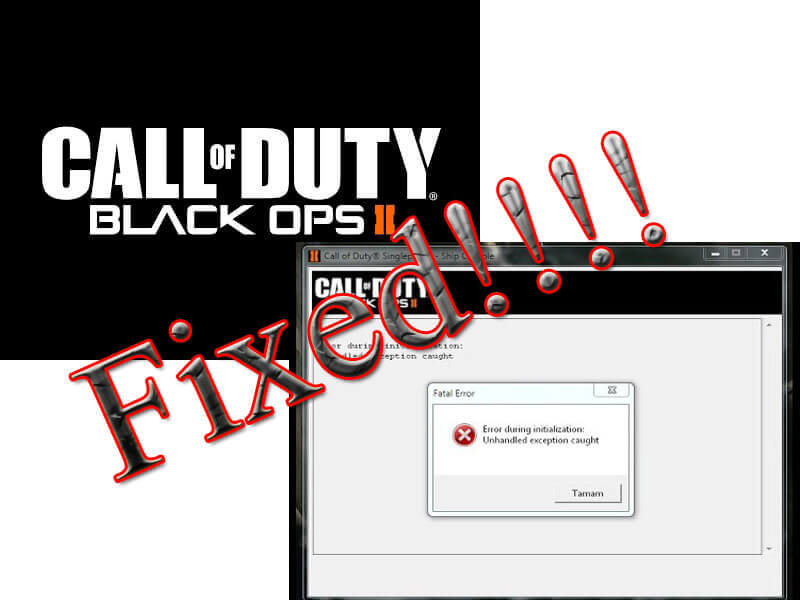
Erhalten Sie die Fehlermeldung “ Unbehandelte Ausnahmebedingung erwischt “, während Sie Call Of Duty: Black Ops II auf Ihrem Windows-System spielen oder ausführen?
Wenn JA, dann mach dir keine Sorgen, diese Anleitung zur Fehlerbehebung hilft dir, Call Of Duty: Black Ops II-Fehler mühelos loszuwerden.
Viele Spieler gaben an, dass sie das Spiel auf ihrem Windows 10-PC nicht richtig spielen können, da nach dem Ausführen des Spiels die Fehlermeldung “Fehler während der Initialisierung – Unbehandelte Ausnahmebedingung abgefangen” angezeigt wird.
Dieser Fehler wird sehr populär, da er auf allen Windows-Versionen auftritt, nicht nur bei Windows 10-Benutzern, sondern auch bei ihnen. Benutzer von Windows 8.1, Windows 8 und Windows 7 werden ebenfalls über diese Fehlermeldung informiert.
Sie müssen sich jedoch keine Sorgen machen, da nur wenige funktionierende Lösungen verfügbar sind, um die Fehlermeldung “Fehler während der Initialisierung – Nicht behandelte Ausnahmebedingung abgefangen” zu beheben.
Mindestsystemanforderung:
Betriebssystem: Windows Vista SP2 / Windows 7
CPU: Intel Core2 Duo E8200 2,66 GHz / AMD Phenom X3 8750 2,4 GHz
RAM 32-Bit-Betriebssystem: 2 GB RAM
RAM 64-Bit-Betriebssystem: 4 GB RAM
GPU-RAM: 512 MB
GPU: Nvidia GeForce 8800 GT / ATI Radeon HD 3870
DirectX: 11
Wie man “Unbehandelte Ausnahmebedingung erwischt” -Fehler behebt?
Fix 1: Überprüfen Sie die Visual C-Bibliothek
Es wird empfohlen, zunächst sicherzustellen, dass die visuellen Bibliotheken Ihres Computers ordnungsgemäß installiert und aktualisiert sind.
Hier finden Sie die weiterverteilbaren Dateien für Visual C. Hier wird nur die x86-Version benötigt.
Diese Datei ist in Ihrem Black Ops 2-Spieleordner unter Redist-Ordner verfügbar
Im Allgemeinen befindet es sich in:
“C:\Steam\steamapps\common\Call of Duty Black Ops II\redist\vcredist_x86.exe”
starte und installiere es.
Fix 2: fixieren DX9-Bibliotheken
Stellen Sie danach sicher, dass die DX9-Bibliotheken nicht beschädigt und ordnungsgemäß installiert sind.
Diese Datei befindet sich auch im Redist-Ordner. Suchen Sie dxsetup.exe und führen Sie es aus
Es befindet sich im Ordner redist \ directx,
Im Allgemeinen befindet es sich in:
“C:\Steam\steamapps\common\Call of Duty Black Ops II\redist\DirectX\DXSETUP.exe“
Doppelklicken Sie und führen Sie die Datei DXSETUP.exe aus.
Haben Sie Probleme bei der Behebung des Fehlers “Unbehandelte Ausnahmefehler” und versuchen Sie es mit Game Booster, um das Spielerlebnis zu verbessern.
- Es bootet das Spiel
- Verbessern Sie die FPS-Rate
- Optimieren PC für ansprechende Gameplay
Fix 3: Überprüfen Sie die Integrität des Call of Duty
Überprüfen Sie nun die Integrität des Call of Duty: Black Ops II-Cache
Starte Steam, klicke mit der rechten Maustaste auf den Call of Duty: Black Ops II und gehe zu den Eigenschaften.
Gehen Sie anschließend zur Registerkarte Lokale Dateien und überprüfen Sie die Integrität des Spiel-Cache.
Es dauert einige Sekunden, bis der Vorgang abgeschlossen ist. Manchmal dauert es länger, da möglicherweise einige fehlende Dateien heruntergeladen werden.
Lesen Sie auch: Crackdown 3 – Leitfaden für Fix Absturz, Starten & Grafikprobleme, schwarzer Bildschirm Fehler
Fix 4: Überprüfen Sie den Kompatibilitätsmodus
Dieses Update wird für Windows 10-Benutzer empfohlen, nachdem dies abgeschlossen ist. Klicken Sie mit der rechten Maustaste auf die Datei t6mp.exe (im Allgemeinen unter
C:\Steam\steamapps\common\Call of Duty Black Ops II\t6mp.exe)
Klicken Sie auf die Registerkarte Kompatibilität und wählen Sie die unten angegebenen Optionen aus.
Versuchen Sie, dieses Programm im Kompatibilitätsmodus für Windows 8 oder 7 auszuführen und wiederzugeben. Wenn ein Kompatibilitätsmodus nicht funktioniert, versuchen Sie einen anderen.
Versuchen Sie auch, dieses Spiel als Administratormodus zu spielen.
Fix 5: Löschen Sie die Datei iw6mp64_ship.exe
Versuchen Sie, dieses Spiel auszuführen, nachdem Sie die Datei iw6mp64_ship.exe gelöscht haben
- Gehen Sie zu Ihrer Steam-Bibliothek und suchen Sie nach Call of Duty Black Ops 2.
- Klicken Sie nach dem Auffinden mit der rechten Maustaste darauf und gehen Sie zu den Eigenschaften.
- Klicken Sie auf die Registerkarte Lokale Dateien und entfernen Sie von dort den Anwendungsnamen: iw6mp64_ship.exe.
- Jetzt müssen Sie den gerade in FIX 3 beschriebenen Cache überprüfen.
Fix 6: Zurücksetzen Standardeinstellung
Löschen Sie die Konfigurationsdateien und setzen Sie sie auf die Standardeinstellungen zurück. Gehen Sie dazu wie folgt vor:
- Navigieren Sie zum Ordner C:\Program Files\Steam\steamapps\common\Call of Duty Black Ops II\players
- Suchen Sie in diesem Ordner nach den unten angegebenen Dateien:
hardware.chp
hardware_mp.chp
hardware_zm.chp
- Die oben genannten drei Dateien beziehen sich auf die drei Spielmodi. Löschen Sie die Datei, die sich auf den Spielemodus bezieht, der Ihnen Probleme bereitet.
- Danach starte das Spiel neu und das Spiel wird auf die Standardeinstellungen zurückgesetzt.
Fazit:
Das waren also die Fehler und ihre Behebungen in Call of Duty “Unbehandelte Ausnahmebedingung erwischt”.
Wir hoffen, dass Sie Black Ops II nach Anwendung der oben genannten Korrekturen fehlerfrei spielen können.
Wenn Sie nach den oben genannten Korrekturen immer noch auf ein Problem stoßen, liegt dies möglicherweise an Ihrem PC. Manchmal treten aufgrund von PC-Problemen diese Fehler auf. Versuchen Sie also PC Reparatur Werkzeug, um das Problem zu lösen, und Sie können Ihr Spiel mit Leichtigkeit spielen.
Hardeep has always been a Windows lover ever since she got her hands on her first Windows XP PC. She has always been enthusiastic about technological stuff, especially Artificial Intelligence (AI) computing. Before joining PC Error Fix, she worked as a freelancer and worked on numerous technical projects.